win7に付属の仮想光学ドライブの使用方法
- 藏色散人オリジナル
- 2020-04-24 10:12:2911765ブラウズ

win7 に付属の仮想光学式ドライブの使用方法
[スタート---->すべて] をクリックします。 [プログラム] - ---> [ユーティリティ] で、仮想光学ドライブ .EXE ソフトウェアをクリックします。
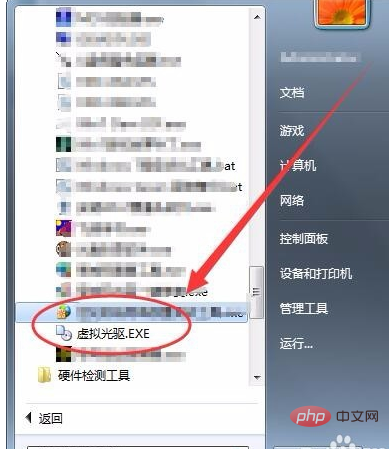
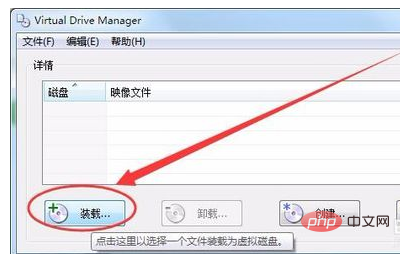 #画像ファイルの読み込みウィンドウで、「参照」ボタンをクリックします。
#画像ファイルの読み込みウィンドウで、「参照」ボタンをクリックします。
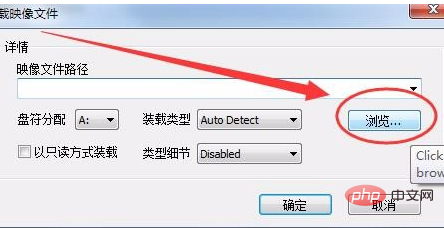 [イメージ ファイルを開く] ウィンドウで、ロードする ISO イメージ ファイルを選択します。
[イメージ ファイルを開く] ウィンドウで、ロードする ISO イメージ ファイルを選択します。
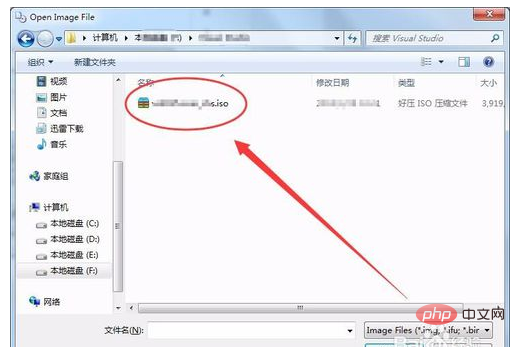 ドライブ文字の割り当て後にオプションをクリックし、ドライブ文字を選択します (ドライブ文字はコンピュータの光学式ドライブの後、またはドライブ文字がない場合は最後のドライブの後にある必要があることに注意してください)光学式ドライブ) 。
ドライブ文字の割り当て後にオプションをクリックし、ドライブ文字を選択します (ドライブ文字はコンピュータの光学式ドライブの後、またはドライブ文字がない場合は最後のドライブの後にある必要があることに注意してください)光学式ドライブ) 。
#以下に示すように [OK] ボタンをクリックします。 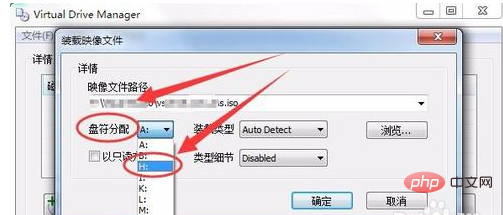
仮想光学ドライブに、選択した ISO ファイルがロードされます。 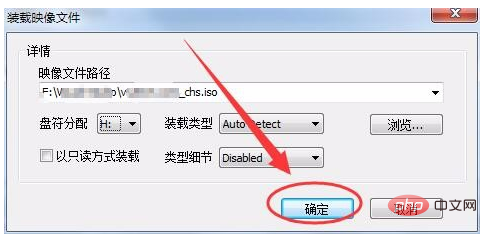
コンピューターの電源を入れると、元の光学ドライブの後に追加の光学ドライブがあることがわかります。光学ドライブを開くと、イメージ ファイルの内容が次のようになります。全部内側。 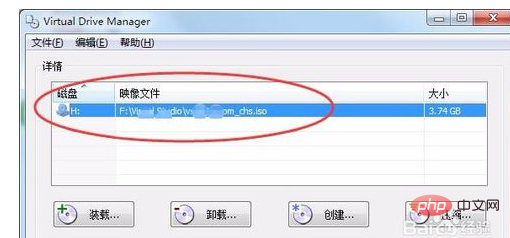
以上がwin7に付属の仮想光学ドライブの使用方法の詳細内容です。詳細については、PHP 中国語 Web サイトの他の関連記事を参照してください。
声明:
この記事の内容はネチズンが自主的に寄稿したものであり、著作権は原著者に帰属します。このサイトは、それに相当する法的責任を負いません。盗作または侵害の疑いのあるコンテンツを見つけた場合は、admin@php.cn までご連絡ください。

